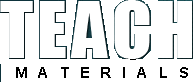
Тег — SolidWorks
Учебные материалы — Использование внешнего файла для уравнений SolidWorks. Часть II
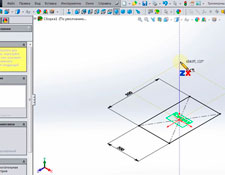
Вторая часть обзора по уроку Петра Марценюка "Использование внешнего файла для уравнений SolidWorks".
Работу с деталью мы закончили. Теперь создадим небольшую сборку на примере которой рассмотрим изменение модели с помощью управляющего 3D эскиза.
Создаем новую сборку и рисуем 3D эскиз. Для этого используем команду Трехмерный эскиз на панели Эскиз.
подробнее
Учебные материалы — Использование внешнего файла для уравнений SolidWorks. Часть I

Обзор урока Петра Марценюка “Использование внешнего файла для уравнений SolidWorks”. Урок содержит:
1. Пример создания текстового файла с переменными для управления геометрией модели.
2. Создание мебельной детали, размеры которой мы будем учиться связывать с переменными из внешнего текстового файла.
3. Подключение внешнего текстового файла к модели.
4. Создание небольшой сборки с использованием трехмерного управляющего эскиза.
5. Работа с таблицей спецификации SolidWorks.
Начало - 5 мин.
Формулируем задачу, для которой будем искать решение. Суть задачи: у нас есть мебельная деталь прямоугольной формы, на которую наклеивают кромки с нескольких сторон. Кромки разной толщины и могут располагаться, в зависимости от заказа, по разному. Вопрос: каким образом можно задать для каждой стороны прямоугольной детали наличие/отсутствие кромки, толщину кромки? И как сделать так, чтобы при изменении габаритов готовой детали, которая прошла весь производственный процесс, менялся габарит заготовки с учетом расположения и толщин кромок?
подробнее
Учебные материалы — Проектирование в SolidWorks сборки методом "сверху-вниз"
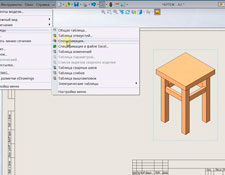
Обзор видеоурока «Мебель в SolidWorks. Табурет» Петра Марценюка, который посвящен проектированию сборок методом «сверху-вниз». На примере простой сборки в уроке рассматривается:
Вставка виртуальной детали ( выбираем панель Элементы ->Вставить компоненты-> Создать);
Редактирование виртуальной детали (выбираем в Дереве конструирования виртуальную деталь, щелчком на правой кнопки мыши вызываем выпадающее меню, выбираем команду Редактирование детали);
Сохранение виртуальной детали (команда Сохранить, выбираем сохранить в виде виртуальной детали или в виде внешней детали, выбираем путь сохранения);
Также в уроке автор рассматривает вставку в чертеж спецификации на сборку.
Начало – 5 мин.
Приступаем к построению сборки. Создаем *.sldasm файл. Смысл проектирования «сверху-вниз» заключается в том, что мы создаем детали непосредственно в файле сборки. Данные детали можно оставить виртуальными, т.е. они будут доступны только в сборочном файле, или же сохранить их на жесткий диск. В этом случае размеры детали также сохраняют связь с размерами сборки.
подробнее
Учебные материалы — Резьба по дереву в SolidWorks. Часть II

Вторая часть обзора урока №66 Петра Марценюка.
Навигация по уроку:
55 мин. – 1 час 10 мин.: Создаем эскизы для построения четвертого участка профиля.
1 час 10 мин. – 1 час 15 мин.: Заканчиваем создание эскизов для построения четвертого участка профиля. Строим поверхность четвертого участка профиля с помощью инструмента Поверхность по сечениям.
1 час 15 мин. – 1 час 20 мин.: Создаем эскизы для построения пятого участка профиля. Строим поверхность четвертого участка профиля с помощью инструмента Заполнить поверхность.
1 час 20 мин. – 1 час 30 мин.: Создаем эскизы для построения шестого участка профиля.
1 час 30 мин. – 1 час 35 мин.: Строим поверхность шестого участка профиля с помощью инструмента Заполнить поверхность. Сшиваем верхние поверхности.
1 час 35 мин. – 1 час 50 мин.: Сшиваем поверхности и проводим зеркальное копирование построенного фрагмента.
1 час 50 мин. – 1 час 55 мин.: Сшиваем поверхности. Получаем твердотельную модель с помощью инструмента Сшить поверхность. Для этого в настройках инструмента необходимо установить флажок для пункта Попытаться создать твердотельный элемент.
подробнее
Учебные материалы — Резьба по дереву в SolidWorks. Часть I

Первая часть обзора урока №66 Петра Марценюка. Моделирование резьбы по дереву в SolidWorks.
Навигация по уроку:
Начало – 5 мин.: Вводная информация
5 – 10 мин.: Вставляем фотографию детали, масштабируем и вписываем ее в габаритный прямоугольник.
10 – 15 мин.: Обводим контур сегмента детали. Зеркально копируем созданный контур.
15 – 25 мин.: Создаем эскизы для построения поверхности отверстия.
25 – 30 мин.: Строим поверхность отверстия с помощью инструмента Заполнить поверхность.
30 – 40 мин.: Создаем эскизы для построения второго участка профиля.
40 – 45 мин.: Строим поверхность второго участка профиля с помощью инструмента Заполнить поверхность.
45 – 55 мин.: Создаем эскизы для построения третьего участка профиля.
55 мин. – 1 час: Строим поверхность третьего участка профиля с помощью инструмента Заполнить поверхность.
подробнее